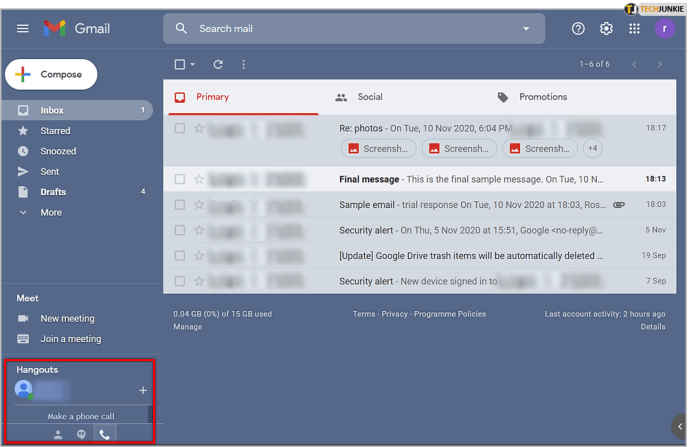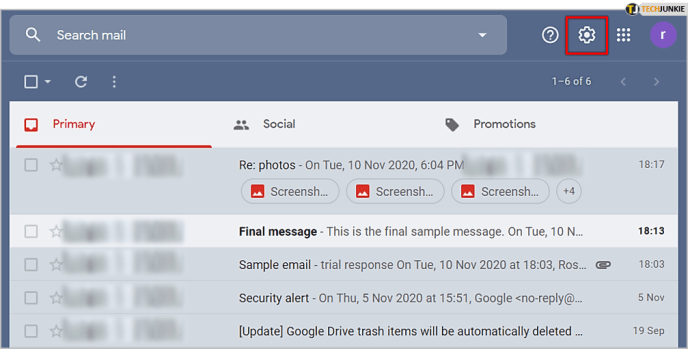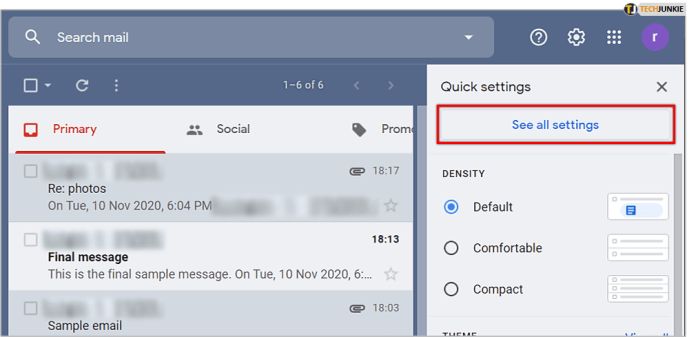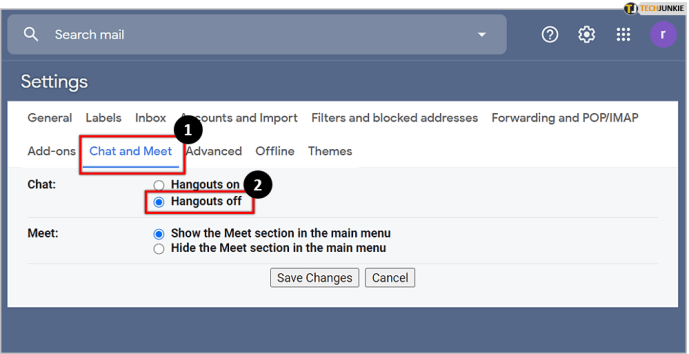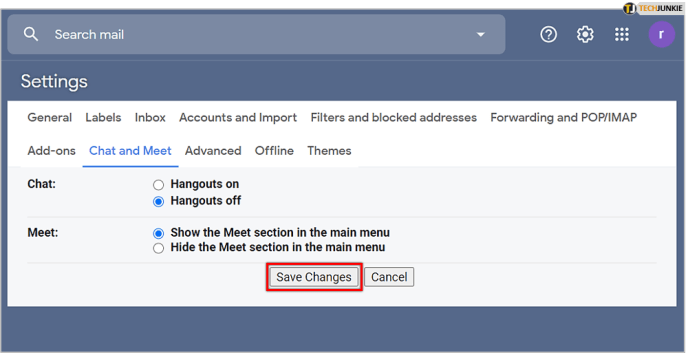Gmail 사이드바에서 Google 행아웃을 숨기는 방법
일반 사용자이든 이메일을 보내고 읽는 데 몇 시간을 보내는 자영업자이든 Gmail을 통해 그렇게 할 가능성이 큽니다. Google의 최고의 이메일 서비스인 수억 명의 Gmail 고객이 매일 수십억 개의 이메일을 보냅니다.

공식 Google 자회사가 되는 혜택 중 하나는 행아웃과 같은 기술 대기업의 많은 다른 서비스를 통합했다는 것을 의미합니다. 행아웃은 방해가 된다고 생각하기 때문에 Gmail 사용자층의 많은 부분에서 인기가 없습니다. 행아웃을 제거하거나 최소한 숨기는 방법을 알아보려면 간편한 가이드를 확인하세요.
"행아웃"이란 무엇입니까?
Google 행아웃은 공식적으로 "커뮤니케이션 소프트웨어 제품"입니다. 일반 용어로 Microsoft 팀과 마찬가지로 기업을 대상으로 하는 채팅 앱입니다. 많은 사용자, 특히 비즈니스와 관련된 것이 아니라 개인 이메일로 Gmail을 사용하는 사용자에게 행아웃은 짜증나는 경향이 있습니다. 사용자에게 실제로 기여하지 않으면서 귀중한 전자 메일을 읽는 공간을 차지합니다. 따라서 많은 사람들이 그것을 없애고 싶어하는 것은 이해할 수 있습니다.

Gmail의 사이드바에 나타나면 방해가 되는 이유를 알 수 있습니다. 다행히도 전자 메일 읽기 또는 쓰기 경험이 크게 방해받지 않도록 보기에서 숨길 수 있는 비교적 간단한 방법이 있습니다.
알겠습니다. 하지만 어떻게 제거합니까?
답은 매우 간단합니다. 아래의 각 단계를 따르세요. 그러면 더 이상 행아웃을 볼 수 없습니다.
- 아직 로그인하지 않은 경우 브라우저로 이동하여 Google 계정에 로그인하고 Gmail로 이동합니다. 또는 여기에서 이 링크를 사용할 수 있습니다.
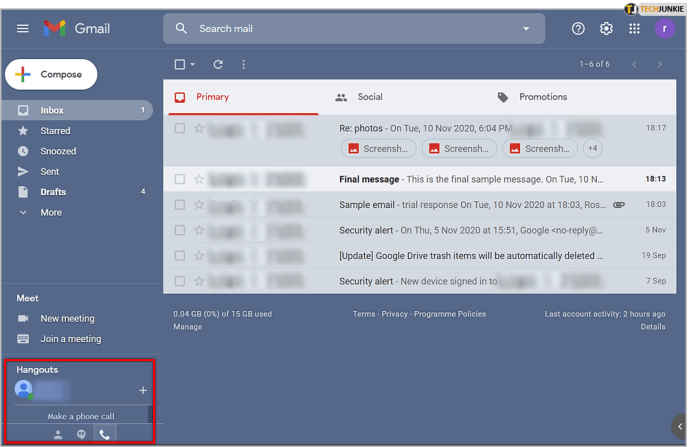
- 로그인하면 화면 오른쪽 상단의 프로필 사진과 캘린더 버튼 근처에 있는 작은 "톱니바퀴" 또는 설정 버튼을 찾습니다.
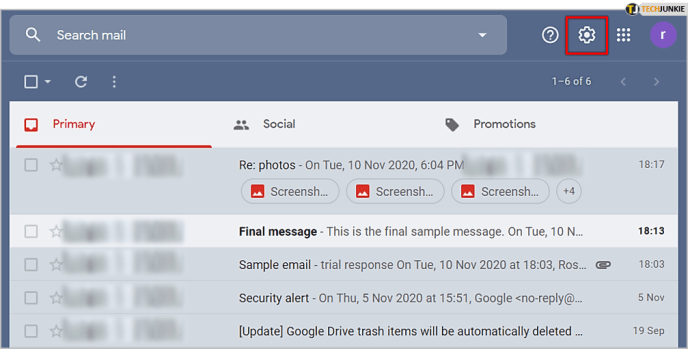
- 톱니바퀴를 클릭한 다음 드롭다운 선택에서 "모든 설정 보기" 메뉴를 클릭합니다.
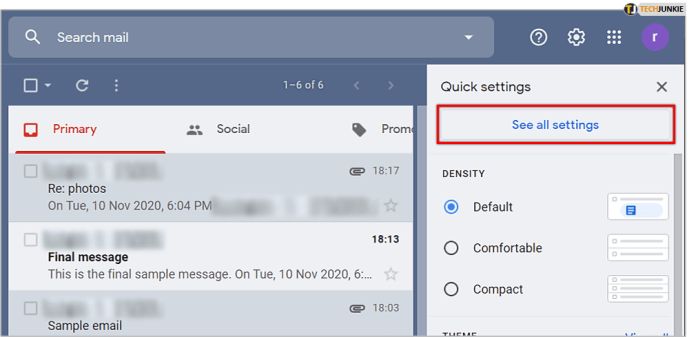
- 표시되는 메뉴의 상단 표시줄에서 "채팅 및 미팅" 옵션을 찾은 다음 "행아웃 끄기"를 선택하기만 하면 됩니다.
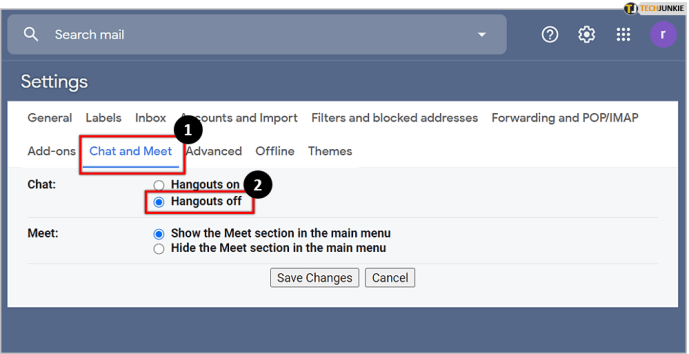
- 마지막으로 "변경 사항 저장"을 클릭하고 페이지를 다시 로드합니다.
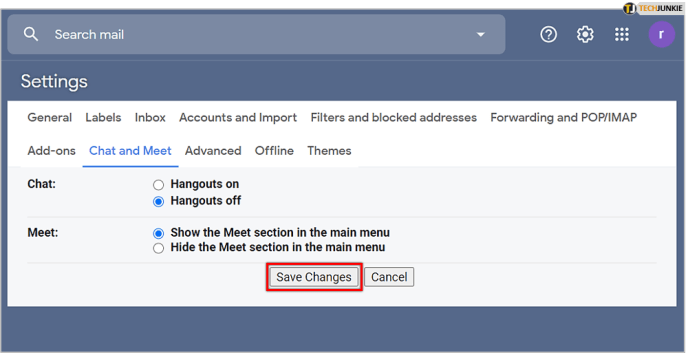
페이지가 다시 로드되면 행아웃 창이 있던 왼쪽 하단에 눈에 띄는 변화가 있는 일반 받은편지함이 표시됩니다. 이제 사라졌습니다!

따라서 더 작은 모니터에서 작업하는 경우 훨씬 더 가치가 있는 귀중한 화면 공간을 확보했습니다. 이러한 경우 가능한 한 많은 사용 가능한 공간이 필요하며 행아웃을 희생하는 것이 필요하다면 우리 대부분이 기꺼이 지불할 대가입니다.
추가 공간
언급했듯이 대부분의 사람들은 특히 복잡한 받은편지함에서 더 많은 화면 공간을 확보하기 위해 행아웃을 제거하려고 합니다. 즉, 동일한 결과를 얻기 위해 수행할 수 있는 작업이 몇 가지 더 있습니다.
디스플레이 밀도
전자 메일 태그나 레이블이 화려해 보이는 것은 별로 신경 쓰지 않고 전자 메일 제목을 한 눈에 보고 싶다면 "기본값" 옵션에서 "편안함"으로 표시 밀도를 설정할 수 있습니다. " 또는 "컴팩트".

편안한 옵션을 사용하면 이메일에서 불필요한 감각을 제거하고 더 쉽게 구별할 수 있습니다. 그러나 일부 사용자는 큰 변화를 느끼지 못할 수 있습니다.
컴팩트 옵션을 사용하면 단일 전자 메일이 차지하는 공간이 줄어들어 받은 편지함을 보다 간결하게 볼 수 있습니다. 깔끔하게 정리하고 싶을 때 딱입니다.
측면 패널
탐색 부표 역할을 하는 왼쪽의 사이드바와 마찬가지로 한 폴더에서 다른 폴더로 이동하는 오른쪽 패널은 몇 가지 추가 옵션 기능을 제공합니다. 기본적으로 캘린더와 Google Keep 및 Google Tasks 앱에 액세스할 수 있습니다. 일부 사용자에게는 유용하지만 일반 사용자에게는 성가실 수 있습니다.
가장 좋은 점은 받은 편지함의 오른쪽 하단 모서리에 있는 작은 화살표를 클릭하기만 하면 패널이 쉽게 보이지 않는다는 것입니다.

클릭하기만 하면 1인치 정도 공간이 확보됩니다. 어떤 사람들은 그것이 많지 않다고 말할 수도 있지만 모든 차이를 만들 수 있습니다.
미리보기 창
이 옵션은 몇 가지 변수에 따라 이미 비활성화되어 있을 수 있습니다. 그러나 이메일 미리보기를 끄지 않는다면 받은 편지함을 더 깔끔하게 정리하는 데 도움이 될 수 있습니다.
고맙게도 앞의 두 가지 팁과 마찬가지로 이 팁도 매우 쉽습니다. 미리보기 창이 비활성화되었는지 확인하려면 다음을 수행하십시오.
- 이전에 채팅을 비활성화했던 "톱니" 또는 오른쪽 상단의 옵션 메뉴로 다시 이동합니다.
- 그런 다음 "고급"섹션을 클릭하십시오.
- 마지막으로 다음과 같이 나타나는 메뉴에서 "미리보기 창"이 비활성화로 설정되어 있는지 확인합니다.

그리고 그게 전부입니다.
깔끔한 받은 편지함에 인사하기
짜잔. 이것으로 행아웃을 제거하고 Gmail 받은편지함에 추가 공간을 확보하는 방법에 대한 짧지만 유용한 가이드가 끝났습니다. 단순한 것처럼 때로는 이러한 옵션이 10가지 다른 메뉴 아래에 숨겨져 있는 경향이 있으므로 온라인 가이드를 참조하여 확인하는 것이 나쁘지 않습니다.
공유할 다른 유사한 팁이 있습니까? 아래 의견 섹션에 알려주십시오.